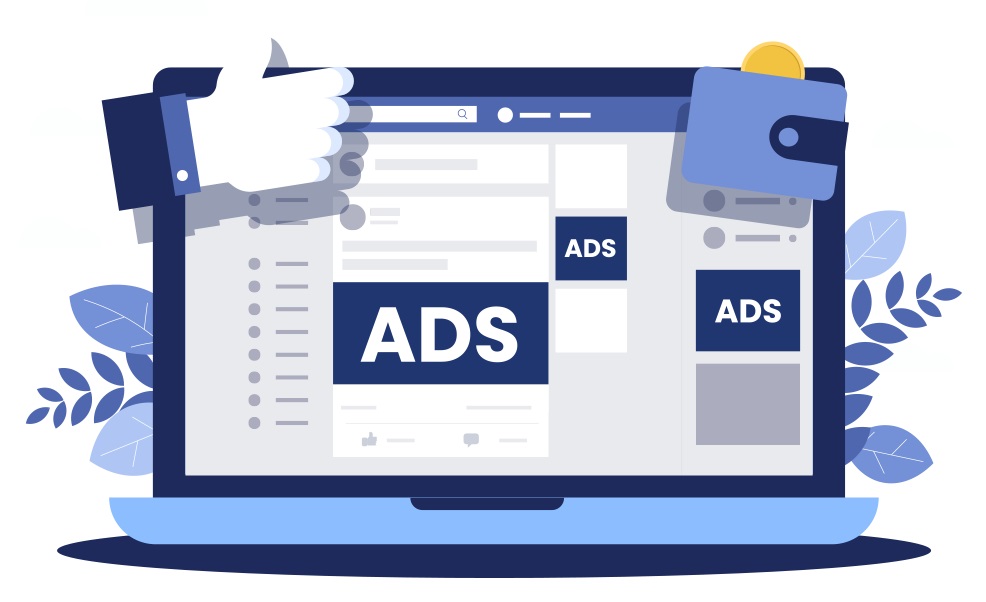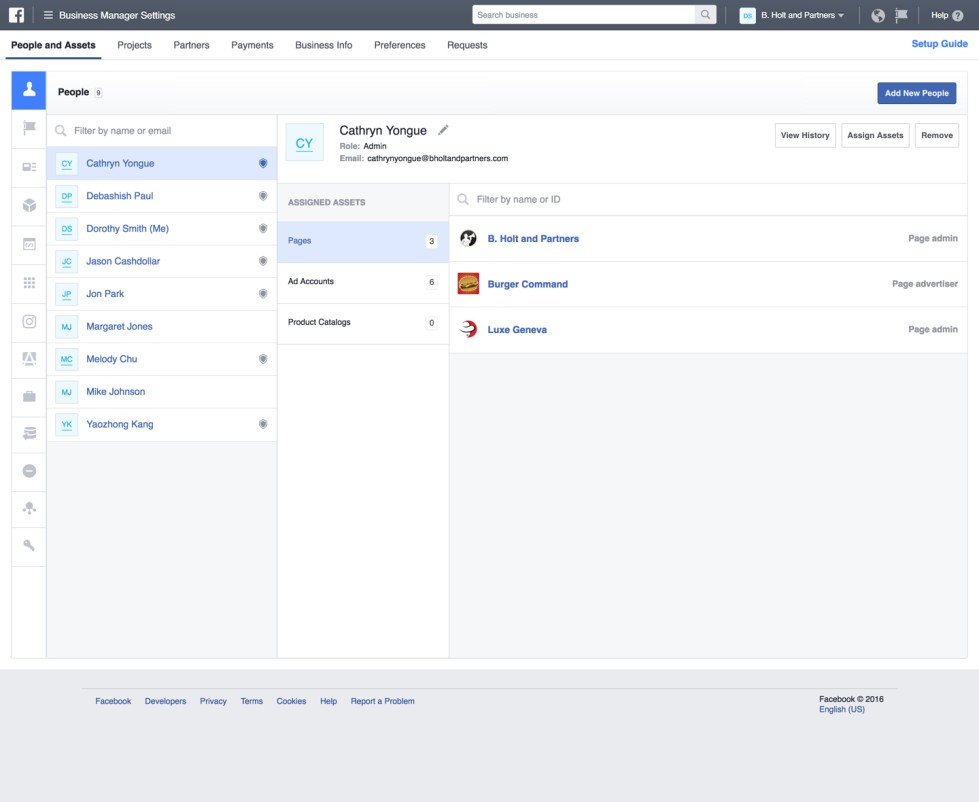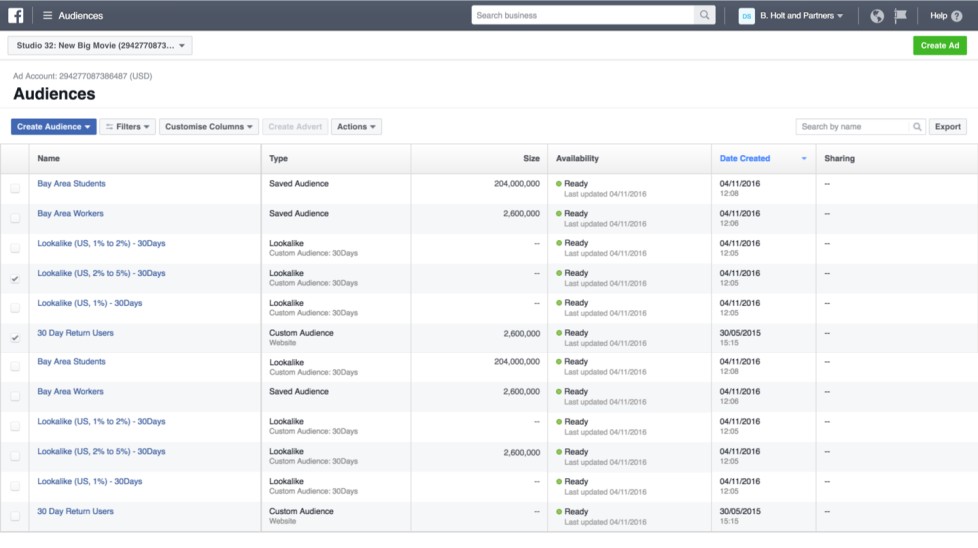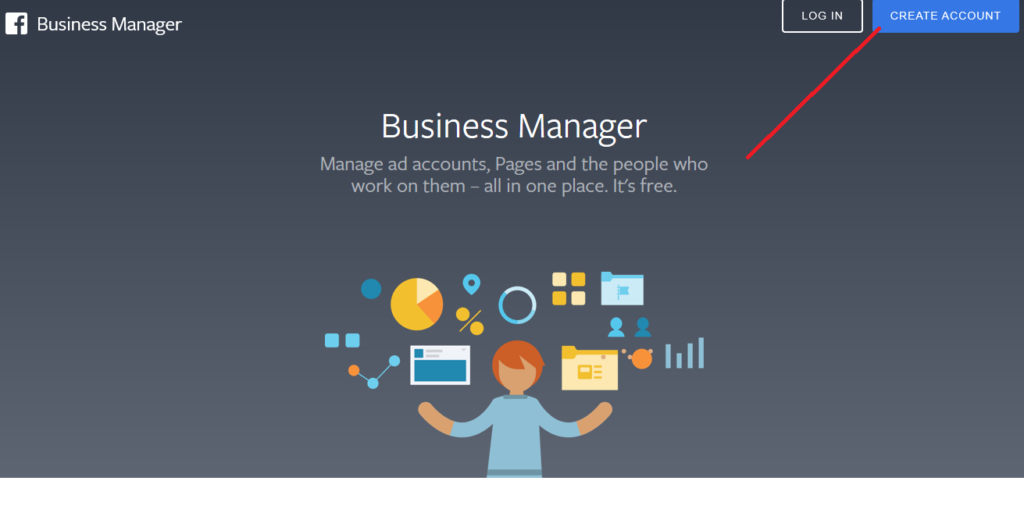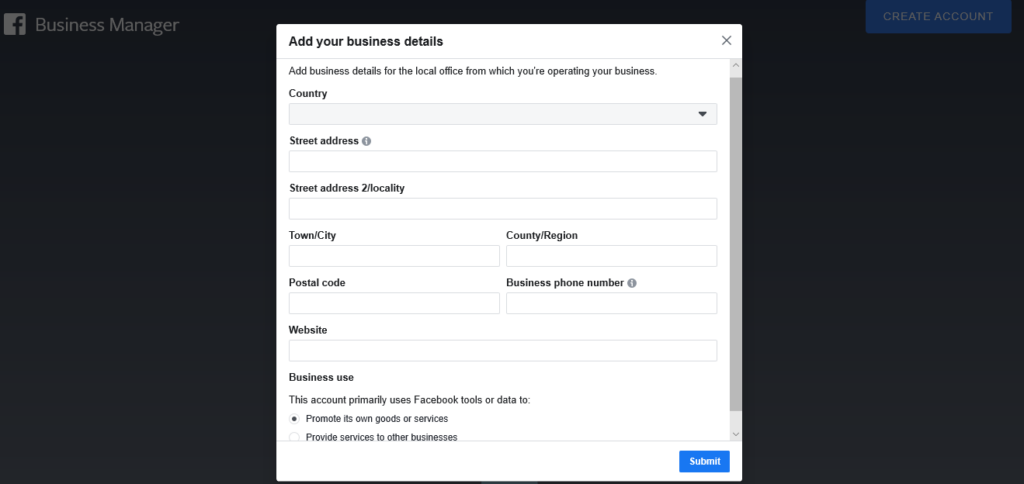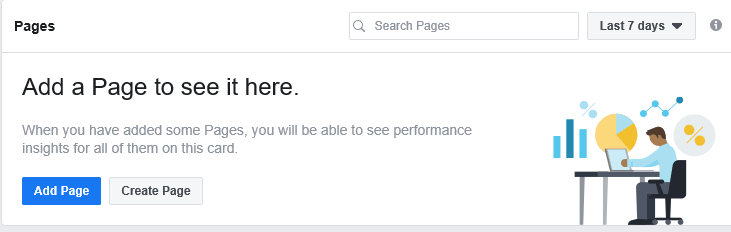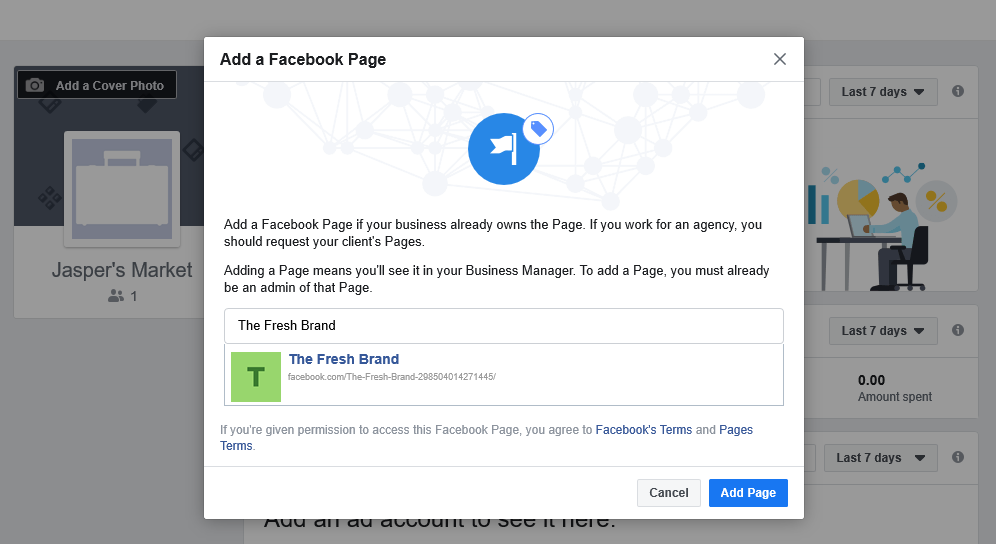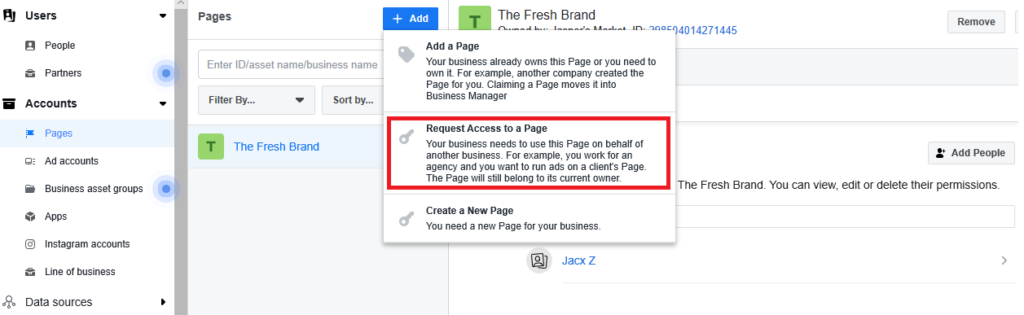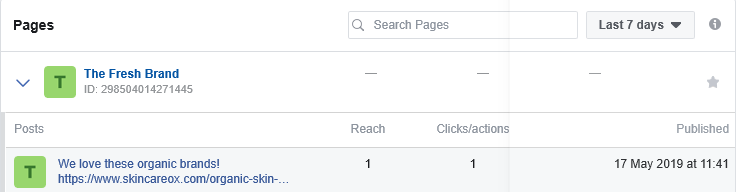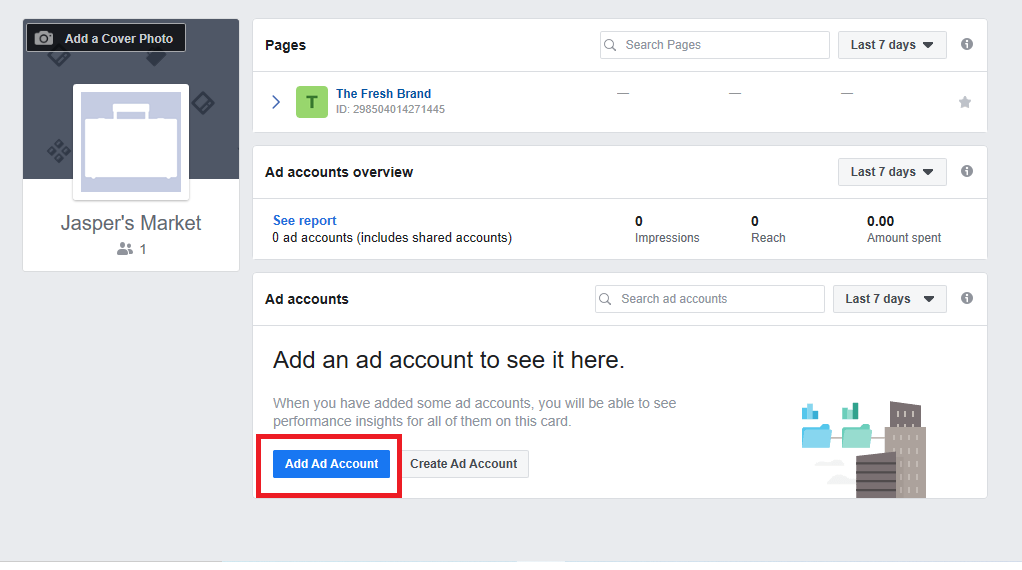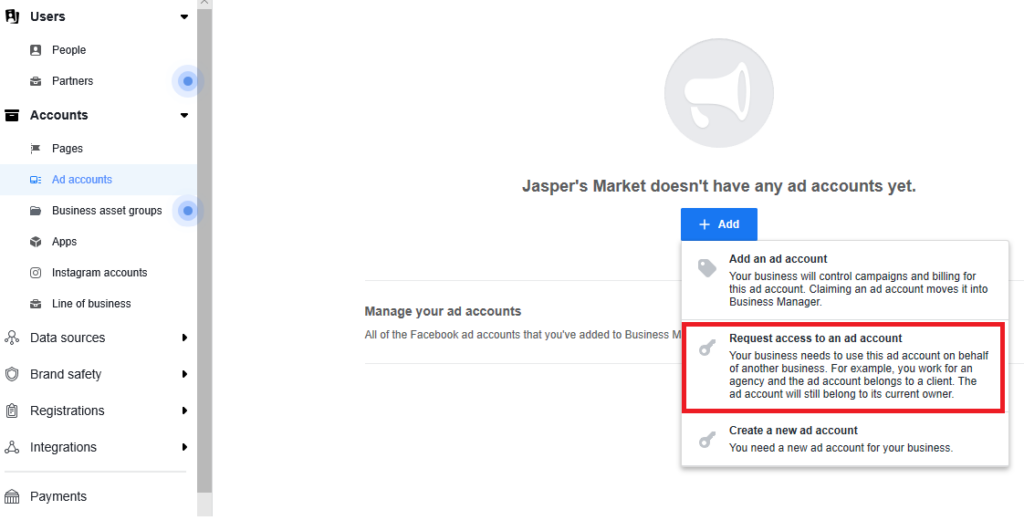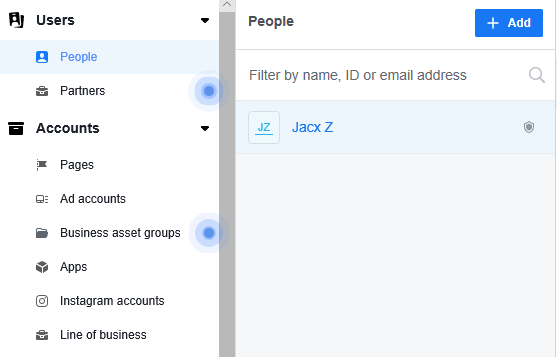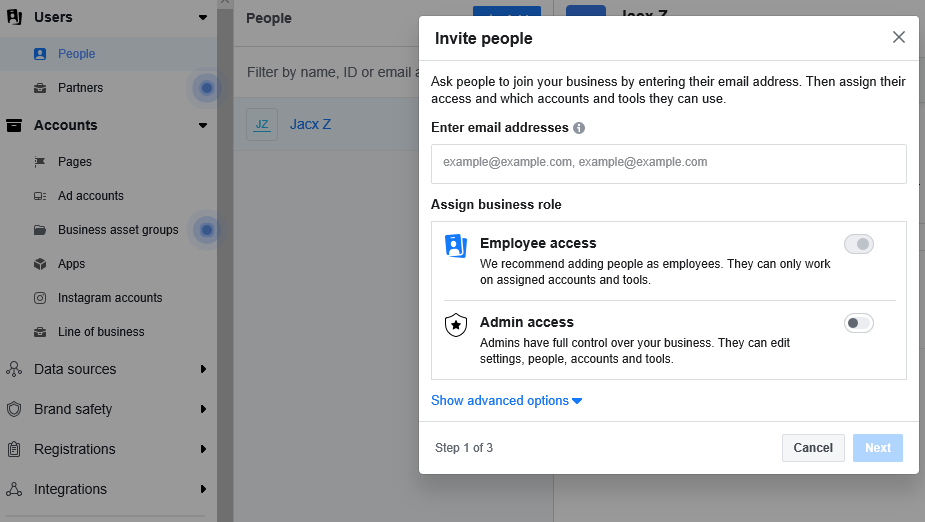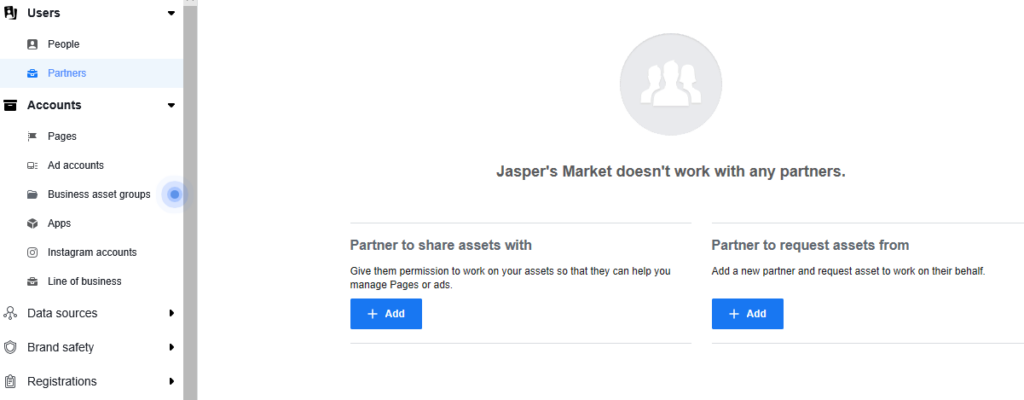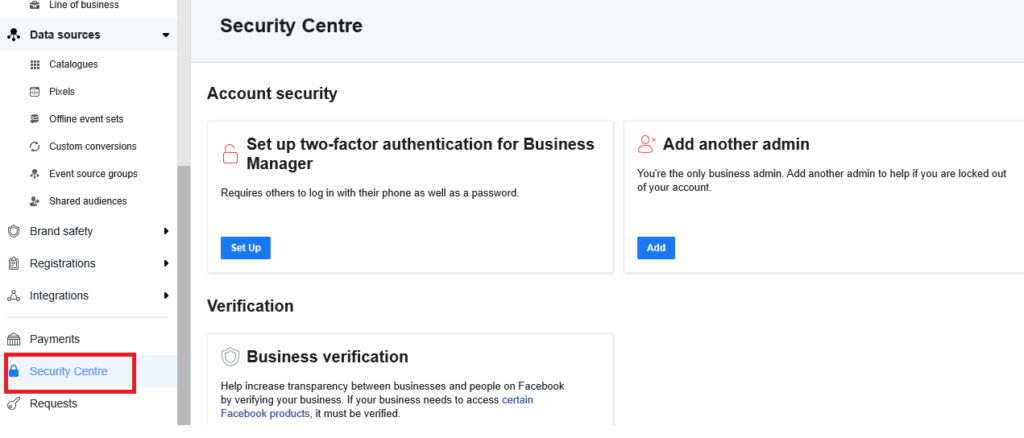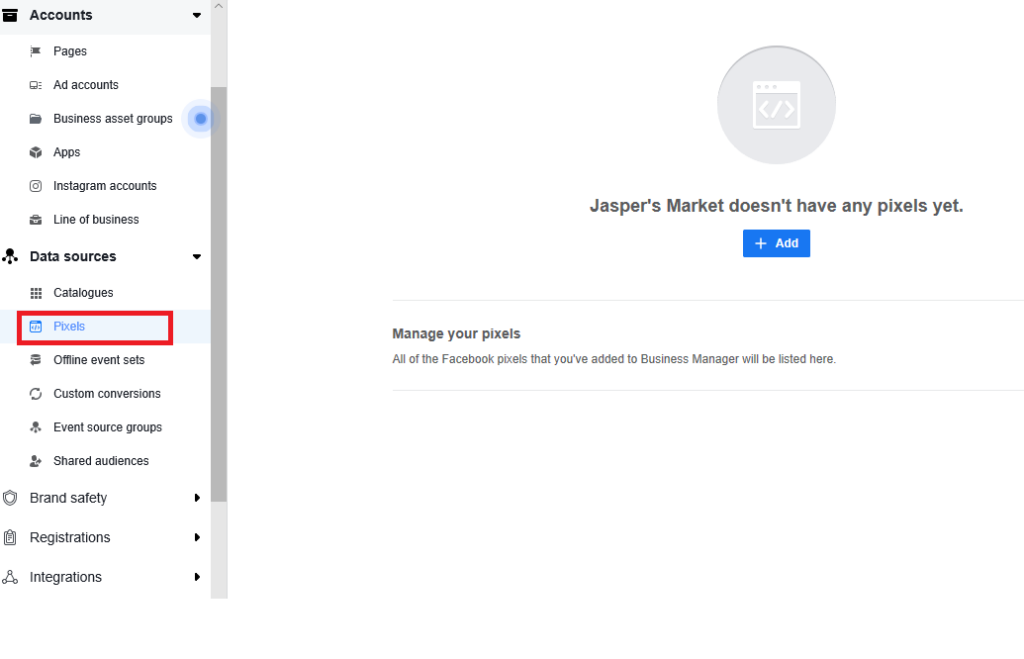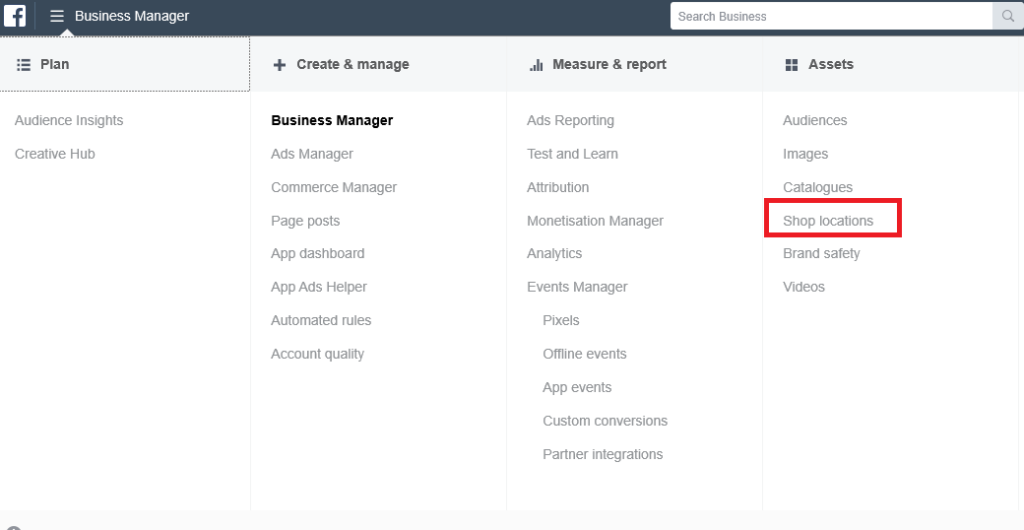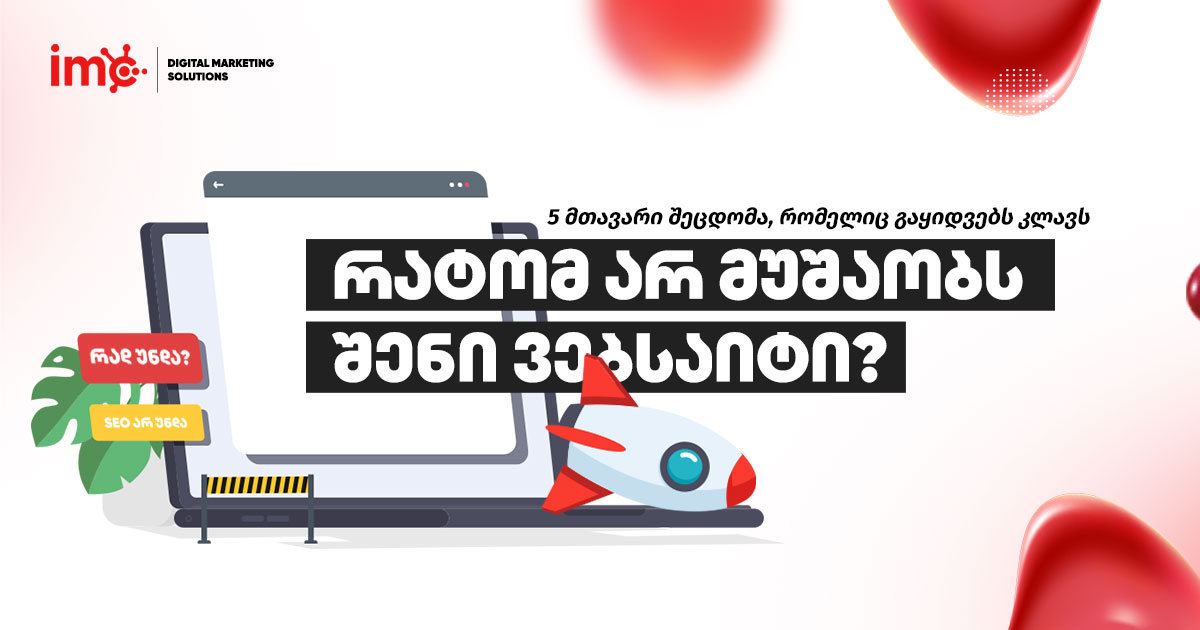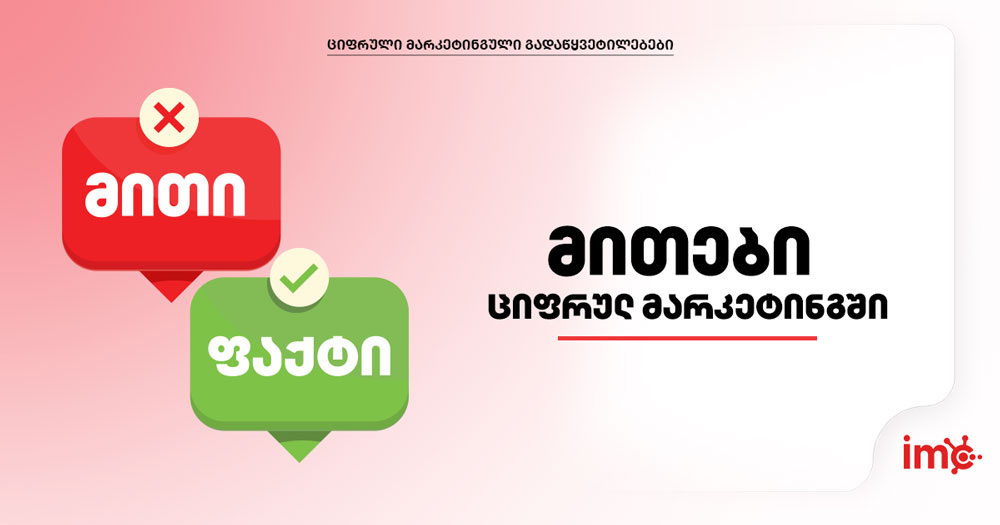თუ ჯერ კიდევ არ დაგიწყიათ Facebook Business Manager-ის გამოყენება, რადგან ის გაუგებარი და დამაბნეველია თქვენთვის, ძალიან გაგიმართლათ. დღვანდელი სტატია გაძლევთ დეტალურ ინფორმაციას იმის შესახებ, თუ როგორ გამოიყენოთ Facebook ბიზნეს მენეჯერი და რა სარგებლის მოტანა შეუძლია მას თქვენი ბიზნესისთვის.
- რა არის Facebook ბიზნეს მენეჯერი?
- ფეისბუქის ბიზნეს მენეჯერის უპირატესობები
- ვინ უნდა შექმნას Facebook Business Manager ანგარიში?
- როგორ დავიწყოთ Facebook გვერდის მართვა ბიზნეს მენეჯერთან ერთად
- რჩევები და საუკეთესო პრაქტიკა Facebook ბიზნეს მენეჯერთან დაკავშირებით
რა არის Facebook ბიზნეს მენეჯერი?
როგორც სახელიდან ჩანს, Facebook Business Manager არის ინსტრუმენტი, რომელიც საშუალებას გაძლევთ მართოთ მრავალი Facebook გვერდი, ბიზნეს აქტივები და სარეკლამო ანგარიშები, ასევე Instagram ანგარიშები და პროდუქტების კატალოგები ერთ სივრცეში.
ის ასევე საშუალებას გაძლევთ მიანიჭოთ სრული ან ნაწილობრივი წვდომა გუნდის წევრებს მათი როლის შესაბამისად. ეს ნიშნავს, რომ თქვენ შეგიძლიათ უსაფრთხოდ გადაანაწილოთ ამოცანები მრავალ თანამშრომელს შორის.
სააგენტოებს შეუძლიათთ რამდენიმე კლიენტის Facebook გვერდი დააკავშირონ მათ Facebook Business Manager ანგარიშთან, თანამშრომლების პირადი Facebook ანგარიშებით.
ბიზნესისთვის, ეს ასევე ნიშნავს თანამშრომლების უფლებას, მართონ თქვენი Facebook გვერდი, არსებითად თქვენი გვერდის ან აქტივების მფლობელობის გარეშე.
Facebook ბიზნეს მენეჯერის 6 უპირატესობა
ახლა, როდესაც იცით, თუ რა არის Facebook ბიზნეს მენეჯერი, თქვენ გაქვთ გარკვეული წარმოდგენა იმის შესახებ, თუ რატომ უნდა გამოიყენოთ იგი. მაგრამ მოდით გამოვყოთ მისი მთავარი უპირატესობები:
- გამოყავით თქვენი პირადი პროფილი თქვენი ბიზნეს გვერდისგან. ეს ნიშნავს, რომ თქვენ აღარ უნდა ინერვიულოთ კონფიდენციალურობის შესახებ ან შემთხვევით გამოაქვეყნოთ ის, რაც განკუთვნილია თქვენი Facebook პირადი პროფილისთვის თქვენს Facebook გვერდზე (ან პირიქით).
- ეფექტურად მართეთ მრავალი Facebook სარეკლამო ანგარიში და გვერდი ერთი ადგილიდან. ეს ნიშნავს, რომ თქვენ გაქვთ საშუალება, რომ თვალყური ადევნოთ თქვენს რეკლამებს ან განათავსოთ ახალი, რაც ამარტივებს თქვენი ძალისხმევას.
- უსაფრთხოდ გააზიარეთ წვდომა მრავალ ადამიანთან. თქვენ შეგიძლიათ მიანიჭოთ წვდომა სააგენტოებს, პარტნიორებს ან მომწოდებლებს თქვენი ბიზნეს აქტივების მფლობელობის გარეშე.
- აკონტროლეთ რამდენი წვდომა აქვს თითოეულ თანამშრომელს მათი როლიდან გამომდინარე. ეს ამარტივებს ამოცანების დელეგირების პროცესს და ზედამხედველობას, თუ რას აკეთებენ თქვენი თანამშრომლები.
- ადვილად გააუქმეთ წვდომა იმ ადამიანებისთვის, რომლებიც აღარ მუშაობენ თქვენთვის. ისევ და ისევ, იმის გამო, რომ პერსონალური პროფილები არ არის მიბმული თქვენი ან თქვენი კლიენტების Facebook გვერდზე, ადვილია შეინარჩუნოთ განახლებული სია Business Manager-ში.
- შექმენით სხვადასხვა მორგებული აუდიტორია სხვადასხვა სარეკლამო კამპანიისთვის. ეს განსაკუთრებით სასარგებლოა სააგენტოებისთვის, რომლებსაც უწევთ რეკლამის გაშვება მრავალი კლიენტისთვის, ასევე იმ ბიზნესებისთვის, რომლებიც მიზნად ისახავს სხვადასხვა ტიპის აუდიტორიის მოზიდვას.
ვინ უნდა შექმნას Facebook Business Manager ანგარიში?
თუ თქვენ მართავთ მცირე საშინაო ბიზნესს და მართავთ საკუთარ სოციალურ ანგარიშებს, სულაც არ გჭირდებათ Facebook Business Manager ანგარიში. მაგრამ ეს აუცილებელია, თუ:
- თქვენს ბიზნესს ჰყავს ადამიანების გუნდი, რომელიც მართავს თქვენს მარკეტინგულ მიზნებს და/ან თქვენს სოციალურ მედია პლატფორმებს.
- თქვენ მუშაობთ მომწოდებლებთან, რომლებიც გეხმარებათ თქვენი რეკლამის და/ან Facebook გვერდის მართვაში, მაგრამ არ გსურთ თქვენი აქტივების გადაცემა.
- თქვენ ხართ სააგენტო, რომელიც მართავს რამდენიმე Facebook-ის ან Instagram-ის გვერდს და/ან სარეკლამო ანგარიშებს კლიენტებისთვის.
- თქვენ უნდა აკონტროლოთ ვის აქვს წვდომა და ნებართვა თქვენს Facebook გვერდზე.
ახლა მოდით გადავიდეთ ყველაზე მნიშვნელოვან ნაწილზე – როგორ გამოვიყენოთ Facebook Business Manager.
1. დააყენეთ თქვენი ბიზნეს მენეჯერის ანგარიში
ამ ეტაპზე, ჩვენ ვვარაუდობთ, რომ თქვენ უკვე გაქვთ შექმნილი Facebook ბიზნეს გვერდი. თუ არ გაქვთ, ჯერ ეს გააკეთეთ. წინააღმდეგ შემთხვევაში, თქვენ უნდა შექმნათ ბიზნეს მენეჯერის ანგარიში.
ამისათვის გადადით Facebook Business Manager გვერდზე და დააწკაპუნეთ – “ანგარიშის შექმნა”.
შემდეგ შეავსეთ ფორმა ძირითადი ინფორმაციით, როგორიცაა თქვენი ბიზნესის სახელი, თქვენი სახელი და თქვენი ბიზნესის ელექტრონული ფოსტის მისამართი. შემდეგ დააჭირეთ “შემდეგი”.
ამის შემდეგ, თქვენ უნდა შეიყვანოთ მეტი ინფორმაცია თქვენი ბიზნესის შესახებ, როგორიცაა ფიზიკური მისამართი, ტელეფონის ნომერი და ვებგვერდის დომენი. დასრულების შემდეგ დააჭირეთ “გაგზავნა”.
ამ ეტაპზე თქვენ უნდა მიიღოთ დამადასტურებელი ელ.წერილი. დააწკაპუნეთ „დაადასტურეთ ახლა“ მოსულ ელფოსტაში და სულ ეს არის ის – ახლა თქვენ უკვე გაქვთ Facebook Business Manager ანგარიში.
2. დააკავშირეთ თქვენი Facebook გვერდი(ები)
შემდეგი, თქვენ დაუკავშირებთ თქვენს ბიზნეს მენეჯერის ანგარიშს Facebook-ისა და Instagram-ის ყველა გვერდს, რომელსაც თქვენ მართავთ. თქვენს საინფორმაციო დაფაზე გაქვთ „გვერდის დამატება“ ან „გვერდის შექმნა“.
არსებული გვერდის დასაკავშირებლად დააწკაპუნეთ „გვერდის დამატებაზე“ და შეიყვანეთ გვერდის სახელი ან URL. თუ თქვენ ხართ გვერდის ადმინი, Facebook ავტომატურად დაამტკიცებს ბმულის მოთხოვნას.
სააგენტოებისთვის, რომლებიც არ ფლობენ მათი კლიენტების ბიზნეს აქტივებს, გვერდის დაკავშირება მოითხოვს თქვენი კლიენტებისთვის მოთხოვნის გაგზავნას. ბიზნესის პარამეტრებში იპოვეთ „გვერდები“ „ანგარიშების“ ქვეშ და დააწკაპუნეთ „დამატებაზე“. შემდეგ აირჩიეთ „გვერდის წვდომის მოთხოვნა“ და აირჩიეთ გვერდი, რომელზეც გჭირდებათ წვდომა.
მას შემდეგ რაც დააკავშირებთ თქვენს მიერ მართულ გვერდებს, შეგიძლიათ თვალყური ადევნოთ ყველა თქვენს პოსტს და მათ შესაბამის შესრულების მონაცემებს ერთ ადგილას. ეს მოიცავს ისეთი სახის ინფორმაციას, როგორიცაა Facebook-ის მიღწევა და დაწკაპუნებები/მოქმედება, ასე რომ თქვენ იცით, რამდენად კარგად მუშაობს თქვენს მიერ შესრულებული სამუშაო.
3. დააკავშირეთ თქვენი სარეკლამო ანგარიში
რეკლამის გასაშვებად Facebook Business Manager-ის გამოყენებით, თქვენ ასევე უნდა დააკავშიროთ სარეკლამო ანგარიში, რომელსაც მართავთ. გვერდების მსგავსად, შეგიძლიათ ავტომატურად დააკავშიროთ სარეკლამო ანგარიში, რომელსაც ფლობთ და ხართ ადმინი. დააწკაპუნეთ „სარეკლამო ანგარიშის დამატებაზე“ თქვენი არსებული სარეკლამო ანგარიშის დასაკავშირებლად და შემდეგ შეიყვანეთ თქვენი ანგარიშის ID. თუ ჯერ არ გაქვთ, ასევე გაქვთ შესაძლებლობა შექმნათ ახალი სარეკლამო ანგარიში.
გვერდის წვდომის მოთხოვნის მსგავსად, სააგენტოები ასევე მოითხოვენ წვდომას Facebook სარეკლამო ანგარიშზე. „სარეკლამო ანგარიშების“ განყოფილებაში დააწკაპუნეთ „დამატებაზე“ და „მოითხოვეთ წვდომა სარეკლამო ანგარიშზე“. შეიყვანეთ კლიენტის სარეკლამო ანგარიშის ID, რომელზეც გჭირდებათ წვდომა.
4. დაამატეთ მომხმარებლები თქვენს ბიზნეს მენეჯერის ანგარიშს
როგორც ბიზნესებისთვის, ასევე სააგენტოებისთვის, ერთ-ერთი ყველაზე მნიშვნელოვანი ნაბიჯია ისწავლონ როგორ დაამატოთ ხალხი თქვენს Business Manager ანგარიშზე. თქვენი ბიზნესის პარამეტრებში, „ადამიანების“ განყოფილებაში დააწკაპუნეთ „დამატებაზე“.
შეიყვანეთ იმ ადამიანების ელფოსტის მისამართები, ვისთვისაც გსურთ წვდომის მინიჭება. თქვენ ასევე გექნებათ შესაძლებლობა მიანიჭოთ მათ საქმიანი როლი – გსურთ მისცეთ მათ ადმინისტრატორის წვდომა ან შეზღუდოთ ისინი.
როდესაც ვინმე თანამშრომელს წვდომას ანიჭებთ, თქვენ უნდა აირჩიოთ რომელ ანგარიშებსა და ინსტრუმენტებზე გსურთ მართვის უფლების მინიჭება. ასე რომ, ეს შესანიშნავია სააგენტოებისთვის, რომლებსაც უწევთ ანგარიშების, ამოცანების და პროექტების დელეგირება გუნდის სხვადასხვა წევრებზე. ამ გზით, მათ შეუძლიათ უკეთ მართონ თავიანთი კლიენტების ანგარიშები რისკების გარეშე.
Sprout-ში ხშირად ვხვდებით მომხმარებლებს, რომლებსაც პრობლემები აქვთ Instagram-ის „გვერდის მფლობელის“ ანგარიშებთან დაკავშირებით. ეს ჩვეულებრივ იმიტომ ხდება, რომ ამ მომხმარებლებს არ აქვთ ადმინისტრატორის წვდომა Facebook Business Manager ანგარიშზე, რომელიც ფლობს გვერდს. გაითვალისწინეთ, მიუხედავად იმისა, რომ ბიზნეს მენეჯერის ერთი ანგარიში ინარჩუნებს გვერდის მფლობელობას, რამდენიმე ანგარიშს შეუძლია ჰქონდეს წვდომა მასზე.
თუ თქვენ მუშაობთ გამყიდველთან ან სააგენტოსთან, თქვენ უნდა დაამატოთ ისინი, როგორც „პარტნიორი“. თქვენი ბიზნესის პარამეტრებში გადადით „პარტნიორებზე“ და დაამატეთ ის თქვენი ბიზნესის აქტივების გასაზიარებლად.
ეს მათ მისცემს წვდომას ანგარიშის აქტივებზე. ასე რომ, მათ შეუძლიათ შეცვალონ პარამეტრები, დაამატონ/ამოშალონ ხალხი, დაამატონ/ამოშალონ ანგარიშები, გადაწყვიტონ ვის ჰქონდეს წვდომა და ასე შემდეგ. სააგენტოებისა და გამყიდველების მსგავსად, მათ უნდა მოითხოვონ წვდომა თქვენი კლიენტებისგან იმავე დაფიდან.
რჩევები Facebook ბიზნეს მენეჯერის მაქსიმალური გამოყენებისთვის:
დაყენების დასრულების შემდეგ, შეგიძლიათ გამოიყენოთ Facebook ბიზნეს მენეჯერი, რათა თვალყური ადევნოთ თქვენს ყველა გვერდს და რეკლამას, ან სააგენტოების შემთხვევაში, თქვენი კლიენტების გვერდებსა და რეკლამებს. ამ ძირითადი ამოცანების გარდა, აი, როგორ შეგიძლიათ მაქსიმალურად გამოიყენოთ Facebook Business Manager:
1. გაზარდეთ თქვენი ანგარიშის უსაფრთხოება
Facebook Business Manager საშუალებას გაძლევთ, დაამატოთ დამატებითი დაცვის საშუალება თქვენი ბიზნესის აქტივებისთვის, რაც ერთ-ერთი მთავარი უპირატესობაა. თქვენ გაქვთ შესაძლებლობა დააყენოთ თქვენი ანგარიშის ორეტაპიანი ავტორიზაცია ბიზნესის პარამეტრებში „უსაფრთხოების ცენტრი”– დან.
2. დააყენეთ Facebook Pixels
იმისათვის, რომ ეფექტურად შეაგროვოთ ინფორმაცია, რომელიც თქვენს Facebook მარკეტინგულ სტრატეგიას და სარეკლამო კამპანიებს გამოაქვეყნებს, დარწმუნდით, რომ დაუყონებლივ დააყენეთ Facebook Pixels. თქვენი ბიზნესის პარამეტრებში გადადით „მონაცემთა წყაროებზე“ და იპოვეთ „პიქსელები“.
თქვენ მხოლოდ უნდა დაასახელოთ თქვენი Pixel აქ, მაგრამ ასევე გაქვთ შესაძლებლობა დაამატოთ თქვენი ვებსაიტის URL, რათა იპოვოთ მარტივი დაყენების ვარიანტები. აირჩიეთ „დააყენეთ Pixel ახლა“ და მიჰყევით ინსტალაციის ინსტრუქციას, ჩვენს Facebook რეკლამის მიზნობრივ სახელმძღვანელოში.
3. დააყენეთ მდებარეობები ბიზნეს მენეჯერის გამოყენებით
თუ თქვენს ბიზნესს აქვს მრავალი მდებარეობა, მდებარეობების დაყენება მომხმარებელს საშუალებას მისცემს საძიებო სისტემების მეშვეობით იპოვონ მაღაზიის შესაბამისი გვერდები. ამისათვის დააწკაპუნეთ გვერდის ზედა ნაწილში მდებარე ღილაკზე „ბიზნეს მენეჯერი“ და „აქტივების“ ქვეშ აირჩიეთ „მაღაზიის ადგილები“. განყოფილება „აქტივები“ ასევე მოგცემთ შესაძლებლობას დაამატოთ კატალოგები, აუდიტორია და ბრენდირებული მედია, თუ მოგვიანებით დაგჭირდებათ მათი დამატება.
დააწკაპუნეთ “მაღაზიების დამატებაზე”, შემდეგ აირჩიეთ “ხელით დამატება“, რათა შეავსოთ საჭირო დეტალები თქვენი მაღაზიის შესახებ. Facebook ასევე გირჩევთ გამოიყენოთ ელ.ცხრილი, თუ აპირებთ 10-ზე მეტი მაღაზიის დამატებას.